Nástroj Šachta použijte k umístění otvoru, který prochází celou výškou stavby (nebo vybranými podlažími), přičemž prochází současně napříč plochami střech, podlaží nebo stropů.
- Klikněte na kartu Architektura
 panel Otvor
panel Otvor
 (Šachta).
(Šachta). - Nakreslením čar nebo výběrem stěn načrtněte otvor pro šachtu. Tip: Náčrt šachty se obvykle provádí v půdorysném pohledu na hostitelském prvku, například na podlaze.
Ve výchozím nastavení je dolní vazba šachty úrovní aktuálního aktivního půdorysného pohledu. Pokud například spustíte nástroj Otvor šachty v půdorysu podlaží nebo půdorysu stropu, výchozí dolní vazba je aktuální úrovní. Pokud spustíte nástroj v pohledu řezu nebo bokorysném pohledu, výchozí dolní vazba je úrovní půdorysného pohledu vybraného v dialogu Přejít na pohled.
Poznámka: Pokud nejste zákazníkem předplatného programu Autodesk Maintenance Subscription a programu Desktop Subscription, povšimněte si, že parametr dolní vazby pro otvor má výchozí hodnotu naposledy použitou v modelu. Pravděpodobně budete chtít nastavit tento parametr před náčrtem otvoru, abyste zajistili, že výsledný prvek šachty bude viditelný v pohledu. - V případě potřeby přidejte k otvoru symbolické čáry.
- Jakmile budete s náčrtem šachty hotovi, klikněte na tlačítko Dokončit otvor.
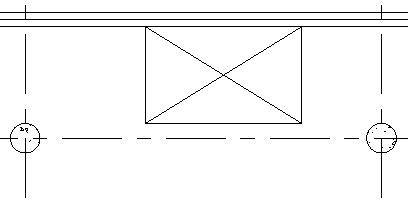
Otvor pro šachtu se symbolickými čarami
- Chcete-li upravit podlaží, která budou otvorem prořezána, vyberte je a na paletě Vlastnosti proveďte následující nastavení:
- V poli Dolní vazba určete podlaží pro počáteční bod šachty.
- V poli Horní vazba určete podlaží pro koncový bod šachty.
- Klikněte na tlačítko Použít.
Dojde k vyříznutí šachty, která bude viditelná na všech mezilehlých podlažích. Pokud šachtu přemístíte na jednom podlaží, přemístí se na všech podlažích. Symbolické čáry jsou rovněž viditelné na všech podlažích.